如何修复 Windows 中损坏的注册表项
已发表: 2021-02-25Windows 注册表包含重要文件,这些文件对于 Windows 操作系统、系统应用程序和进程的正常运行至关重要。 对您的计算机所做的大部分更改都存储在称为注册表文件的键和条目中。
这些文件负责许多系统应用程序和进程的最佳运行。 随着您使用和个性化您的计算机,Windows 会创建越来越多的注册表文件,其中大部分即使不再需要也不会被删除。

注册表因冗余文件而变得臃肿,这些文件最终会损坏、损坏或损坏。 电源故障、突然关机、硬件故障、恶意软件和病毒等因素也会损坏某些注册表项。 因此,损坏的注册表项会阻塞您的 PC 存储,降低您的计算机速度,有时还会导致启动问题。
您是否需要修复损坏的注册表项
您应该偶尔确认您的 Windows 计算机的注册表中没有损坏的项目。 这样做会对您的 PC 性能产生积极影响,尤其是在您的计算机运行缓慢或某些系统应用程序无法正常运行的情况下。
关键是:您从删除或修复损坏的注册表文件中受益更多,而不是让它们膨胀注册表。
Windows 有许多内置工具可以帮助诊断注册表文件的问题。 继续下一部分,了解如何使用这些工具修复 Windows PC 上损坏的注册表项。
注意: Windows 注册表是敏感文件和设置的数据库。 因此,在尝试更改注册表或修复损坏的注册表项之前备份注册表非常重要。 损坏任何注册表文件可能会损坏 Windows 操作系统并导致您的计算机出现故障。 如果出现任何问题,创建备份可以作为您的保险。 本备份和恢复 Windows 注册表指南包含您需要了解的所有内容。
1.执行磁盘清理
磁盘清理工具可让您从计算机中删除不必要的文件,其中包括损坏的注册表项。 要访问此工具,请在 Windows 搜索框中键入磁盘清理,然后单击结果中的磁盘清理。
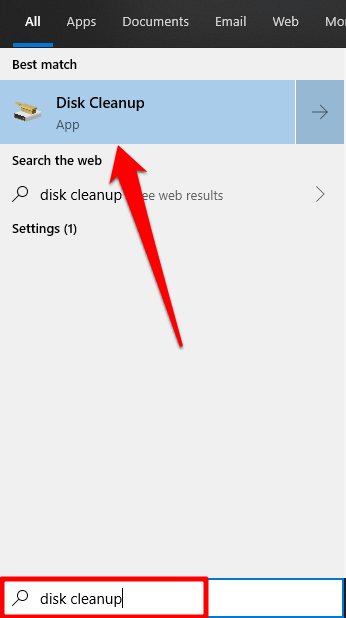
单击清理系统文件按钮。
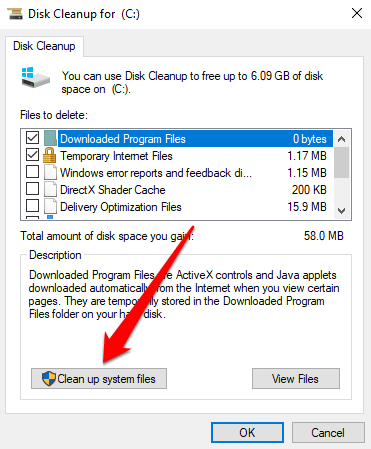
您可以在“要删除的文件”窗口中检查其他文件选项。 这些是您的计算机可以不用的冗余临时文件。 您可以单击文件类型并检查“说明”部分以了解有关该文件及其作用的更多信息。 完成文件选择后单击确定。
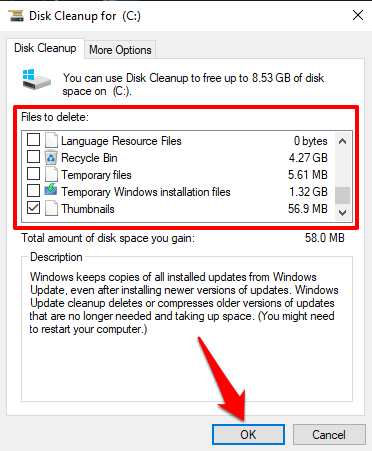
单击确认提示上的删除文件,Windows 将永久删除损坏的注册表文件和其他选定文件。
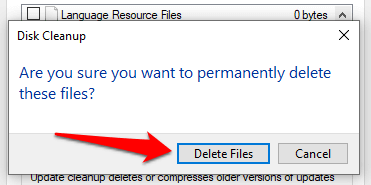
2.使用系统文件检查器
系统文件检查器 (SFC) 是集成到 Windows 操作系统中的另一个重要工具。 该工具使用“修复或替换”方法修复损坏的注册表文件。 它会扫描您的计算机以查找损坏或丢失的系统文件。 如果该工具找到任何内容,它将用新副本替换它们。 该工具可通过命令提示符访问; 以下是如何使用它:
1. 右键单击开始菜单或 Windows 图标,然后从快速访问菜单中选择命令提示符(管理员) 。
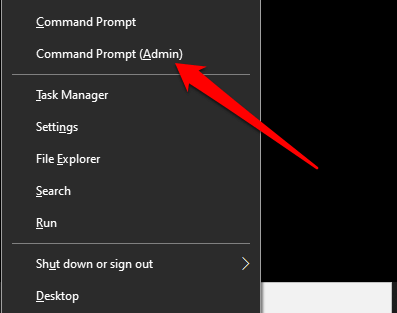
2. 键入或粘贴sfc /scannow ,然后按 Enter。
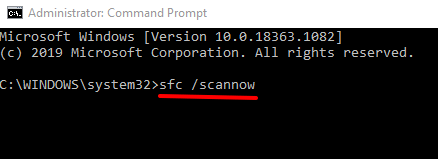
当 SFC 实用程序执行命令时(PS:这可能需要 30 分钟),它会通知您是否找到或修复了任何损坏的文件。 这使得该实用程序成为确认您的计算机是否有任何损坏的注册表项的好方法。
注意:如果您收到一条显示“Windows 资源保护发现损坏的文件但无法修复其中一些文件”的消息,请再次运行 SFC 命令。 如果这种情况继续存在,请重新启动计算机并重试。
3. 运行 DISM 工具
您还可以使用部署映像服务和管理 (DISM) 命令来修复损坏的注册表文件,尤其是在系统文件检查器未找到或修复任何损坏的注册表文件时。

右键单击开始菜单按钮并选择命令提示符(管理员) 。 在控制台中键入或粘贴DISM /Online /Cleanup-Image /RestoreHealth并按键盘上的Enter 。
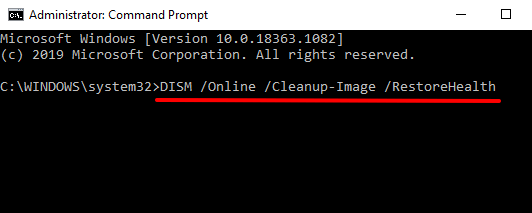
这将提示 DISM 工具扫描您的计算机以查找损坏和损坏的系统文件; 检查结果以确认是否替换了任何文件。
4.修复安装Windows
修复或替换损坏的注册表项的另一种方法是从头开始重新安装 Windows,同时保留您的个人文件、已安装的应用程序和其他系统设置。 这称为修复安装(或修复升级)。
您需要从 Microsoft 网站下载 Windows 10 光盘映像(ISO 文件)。 双击光盘镜像文件推荐修复安装过程。 按照安装提示并同意必要的许可/使用条款。 在“准备安装”页面上,确保屏幕上显示“保留 Windows 设置、个人文件和应用程序”选项。
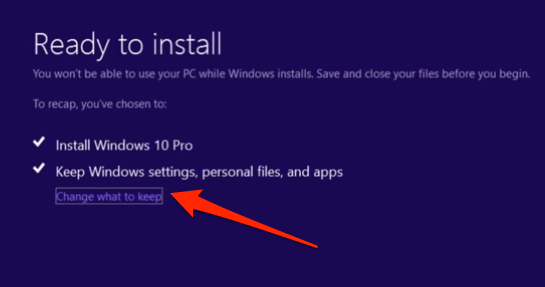
否则,单击更改要保留的内容并选择保留个人文件、应用和 Windows 设置。
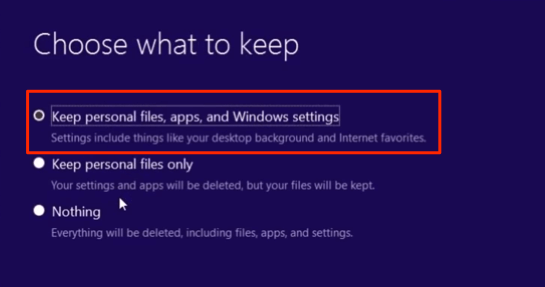
安装完成后,您的 PC 将没有损坏或损坏的注册表文件。
5. 运行自动修复
自动修复实用程序非常适合解决 Windows 10 计算机上与启动相关的问题。 该工具还可以扫描和修复影响注册表设置以及其他系统文件和配置的问题。
1. 要访问自动修复工具,请转到设置>更新和安全>恢复,然后单击“高级启动”部分中的立即重新启动。
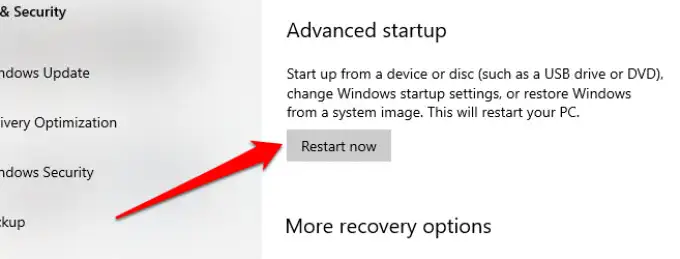
这会将您的 PC 重新启动到“高级启动选项”菜单。
2. 选择疑难解答继续。
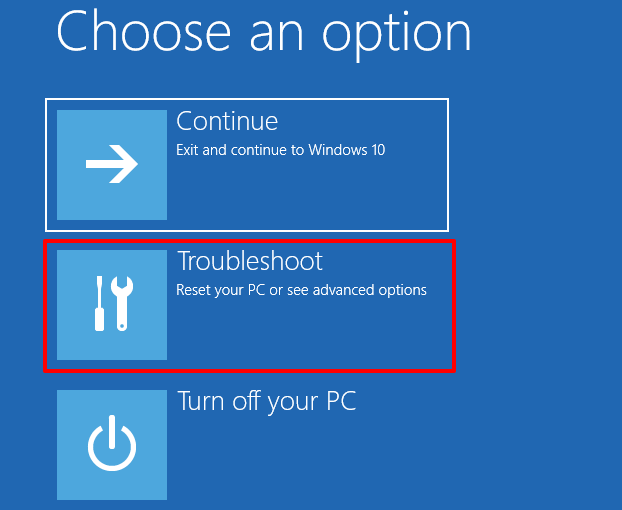
3. 单击高级选项。
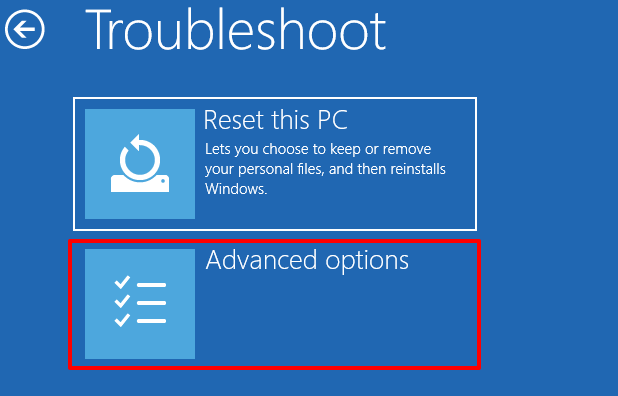
4. 从高级选项列表中选择启动修复。
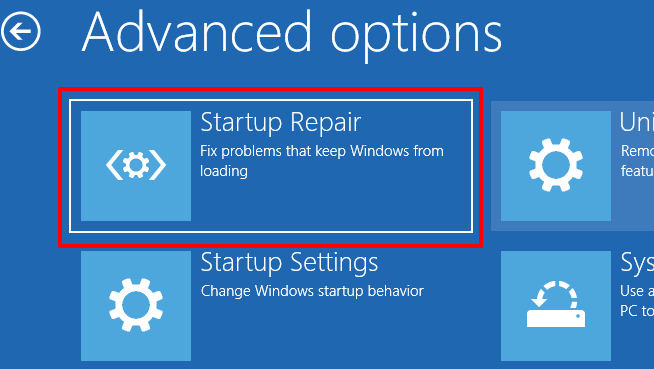
5. 选择您的帐户并输入个人资料密码以继续。 如果该帐户没有密码保护,只需单击继续继续。
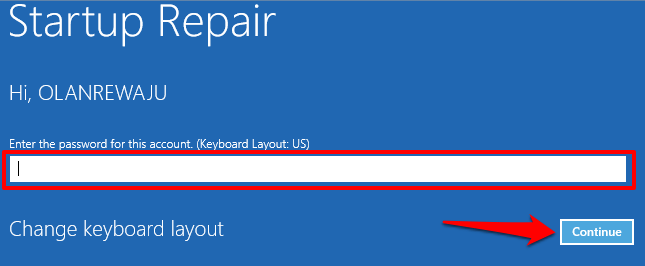
自动(启动)修复工具将扫描您的计算机并修复它发现的任何损坏的注册表文件。
6.使用注册表扫描器
您还可以使用第三方注册表扫描程序(也称为注册表优化器或注册表清理器)来修复 Windows 计算机上损坏的注册表项。 该软件将使您的 PC 注册表恢复原状,删除和替换损坏和丢失的文件。
Malwarebytes 是一个值得信赖且可靠的注册表清理程序,可用于修复损坏的注册表项。 这些注册表清理程序的问题是它们有时并不总是修复或替换注册表文件。 恶意注册表扫描程序甚至可能会破坏您 PC 的注册表。 在安装第三方注册表扫描工具之前,请确保您阅读了足够多的评论。
健康的注册表,健康的电脑
除了上面突出显示的解决方案之外,您还可以通过将 PC 恢复到注册表项未损坏的还原点来修复 Windows 中损坏的注册表项。 另一种选择是重置您的计算机(转到设置>更新和安全>恢复>重置此PC )。 执行重置将删除所有已安装的应用程序和系统设置(但保留您的个人文件)。 因此,您只能在不得已的情况下重置您的 PC。
最后,确保您扫描您的 PC 以查找导致注册表项损坏或损坏的恶意软件和病毒。
